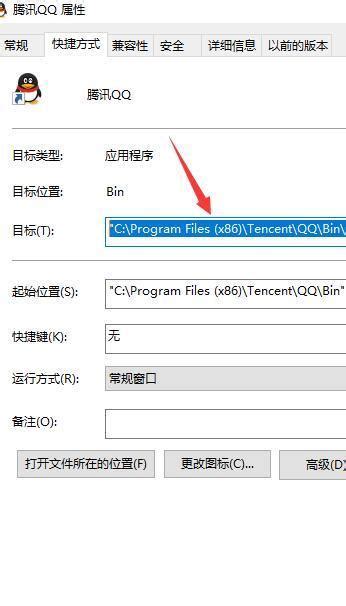轻松解决“无法打开文件,没有程序关联”的问题
在遇到电脑屏幕上弹出“该文件没有程序与之关联来执行该操作”的错误提示时,许多用户往往会感到困惑和不知所措。这一错误信息意味着你的计算机上缺少能够打开或运行特定类型文件的程序,或者相关文件的关联设置出现了问题。本文将详细介绍这一错误的成因、解决方法以及一些预防措施,帮助你轻松应对这一常见电脑问题。

成因分析
1. 文件类型未知或不支持

计算机上的每种文件类型通常都需要一个特定的程序来打开。例如,.docx文件需要Microsoft Word,.jpg文件需要图片查看器等。如果文件类型未知或你的系统中没有安装能够处理该类型文件的程序,就会出现上述错误。

2. 文件关联被损坏
文件关联是指文件扩展名与特定程序之间的链接。这种关联可能会因为多种原因(如恶意软件感染、系统更新错误、不当的手动操作等)被损坏,导致系统无法识别应该使用哪个程序来打开文件。
3. 缺少必要的程序
如果你的系统缺少打开某个文件的必要软件,即使文件关联正确,也会出现这个错误。例如,尝试在没有安装Adobe Reader的情况下打开PDF文件。
解决方法
方法一:确认文件类型并安装相应软件
步骤1:识别文件类型
右键点击文件,选择“属性”,在“常规”选项卡中查看“类型”字段。这将显示文件的扩展名和类型。
步骤2:安装合适的软件
根据文件类型,下载并安装相应的程序。例如,如果文件是.mp3音频文件,可以安装音乐播放器如iTunes或VLC Media Player。
方法二:修复文件关联
步骤1:手动更改文件关联
右键点击文件,选择“打开方式”,然后选择“选择其他应用”。在弹出的对话框中,选择你希望用来打开该文件的程序,并勾选“始终使用此应用打开.xxx文件”。
步骤2:使用第三方工具
对于不熟悉手动操作的用户,可以使用第三方工具来修复文件关联。例如,File Associator和Default Programs Editor等工具能够帮助你轻松管理和修复文件关联。
方法三:检查并清除恶意软件
步骤1:运行系统扫描
使用可信赖的防病毒软件(如Avast、Norton等)进行全面系统扫描,以检测和清除可能损坏文件关联的恶意软件。
步骤2:重置默认程序
有时候,恶意软件会更改系统的默认程序设置。你可以通过控制面板中的“默认程序”功能,重置为系统推荐的默认程序。
方法四:检查系统更新
步骤1:安装最新更新
确保你的操作系统和所有软件都已更新到最新版本。系统更新可能包含修复文件关联错误的补丁。
步骤2:重启计算机
安装更新后,重启计算机以确保所有更改生效。
预防措施
1. 保持软件更新
定期检查和更新你的操作系统和所有已安装的程序。这不仅可以修复已知的错误,还可以增强系统的安全性和稳定性。
2. 避免安装未知软件
谨慎下载和安装来自不可信来源的软件,以防止恶意软件感染你的系统并破坏文件关联。
3. 使用可靠的文件管理工具
使用受信任的文件管理工具来下载、组织和打开文件。这些工具通常具有内置的安全机制和文件关联修复功能。
4. 备份重要文件
定期备份你的重要文件和文档,以防万一文件关联错误导致文件损坏或丢失。
深入理解文件关联
文件关联是操作系统中的一个关键功能,它允许用户通过点击文件来自动启动相应的程序并打开该文件。在Windows系统中,文件关联是通过文件扩展名(如.txt、.docx、.mp3等)和特定程序之间的链接实现的。当用户双击一个文件时,系统会查找该文件的扩展名,并使用与之关联的程序来打开它。
文件关联的设置存储在系统的注册表中。注册表是一个包含系统和程序配置信息的数据库。如果注册表中的文件关联信息被更改或损坏,系统就无法正确识别应该使用哪个程序来打开文件,从而导致“该文件没有程序与之关联来执行该操作”的错误。
因此,了解如何安全地编辑注册表(使用注册表编辑器Regedit)以及如何在必要时恢复注册表备份,对于高级用户来说是一项重要的技能。然而,对于大多数用户来说,使用上述提到的第三方工具来修复文件关联通常是更安全、更简便的选择。
总结
遇到“该文件没有程序与之关联来执行该操作”的错误时,不必惊慌。通过确认文件类型并安装相应软件、修复文件关联、检查并清除恶意软件以及保持系统更新,你可以轻松解决这个问题。此外,通过采取一些预防措施,如保持软件更新、避免安装未知软件、使用可靠的文件管理工具以及定期备份重要文件,你可以降低未来遇到类似问题的风险。
记住,处理文件和程序关联时要谨慎,特别是在编辑注册表时。如果不确定如何操作,最好寻求专业帮助或使用可靠的第三方工具来避免可能的风险。希望这篇文章能帮助你更好地理解并解决文件关联错误,让你的电脑运行更加顺畅。
- 上一篇: DNF智能刷图如何用按键精灵实现?
- 下一篇: 高效掌握盲打技巧的快速方法
-
 轻松解决耳机杂音问题,让音质更纯净!资讯攻略12-06
轻松解决耳机杂音问题,让音质更纯净!资讯攻略12-06 -
 轻松解决同步推正版游戏闪退问题,一招搞定!资讯攻略11-15
轻松解决同步推正版游戏闪退问题,一招搞定!资讯攻略11-15 -
 轻松解决EXCEL乱码问题,让你的表格恢复清晰!资讯攻略03-25
轻松解决EXCEL乱码问题,让你的表格恢复清晰!资讯攻略03-25 -
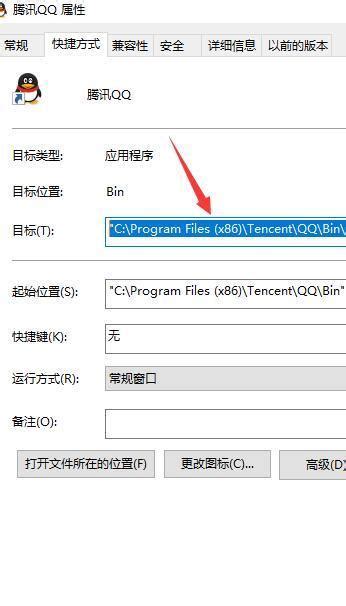 轻松解决QQ频繁出现错误报告的问题资讯攻略11-04
轻松解决QQ频繁出现错误报告的问题资讯攻略11-04 -
 三步轻松解决Win10补丁安装失败问题!资讯攻略02-20
三步轻松解决Win10补丁安装失败问题!资讯攻略02-20 -
 轻松解决《孤岛惊魂3》存档无法使用问题资讯攻略11-24
轻松解决《孤岛惊魂3》存档无法使用问题资讯攻略11-24